Windows 10 화면 오른쪽에 저작권 요청 알림을 제거하는 방법

화면 오른쪽 모서리에 Windows 10 정품 인증 알림이 표시됩니까? 이 문서에서는 Windows 10에서 저작권 요청 알림을 삭제하는 방법을 안내합니다.

Windows의 검색 기능을 사용하면 설치된 애플리케이션을 빠르게 찾아 실행할 수 있습니다. 그렇다면 Wox와 같은 전용 런처를 사용한다는 것은 무엇을 의미합니까?
"더 빠르고 효율적이기 때문"이라는 단순한 이유는 대부분의 사람들에게 충분히 설득력이 없을 것입니다. 그러나 Wox에는 기본적으로 많은 추가 기능이 포함되어 있습니다. 또한 다양한 확장 기능을 통해 Wox를 다용도 툴킷으로 만들 수 있습니다.
Wox를 사용하여 앱을 실행할 수 있을 뿐만 아니라 온라인 검색, 명령 실행, 알람 및 계산기 교체 등의 작업을 수행하는 방법을 살펴보겠습니다.
Wox를 설치하는 방법
시작하려면 GitHub의 공식 페이지에서 최신 버전의 Wox를 다운로드하세요 .
기사에서는 나중에 추가 파일을 검색할 필요가 없도록 모든 종속성을 포함한 전체 설치 프로그램을 사용할 것을 권장합니다. 이러한 종속성 중 하나는 Wox가 인덱스 파일에 의존하는 인기 있는 "Everything" 도구입니다.
다른 응용 프로그램과 마찬가지로 Wox를 설치한 다음 실행하세요. Windows 트레이에 작은 녹색 아이콘이 표시됩니다. 활성 프로그램을 호출하고 Wox로 애플리케이션을 시작하려면 기본 Alt + Space 키 조합을 누르세요. 찾고 있는 소프트웨어의 이름을 입력하기 시작하고 Wox가 소프트웨어를 찾으면 Enter를 눌러 실행하세요.

Wox로 앱 실행
Wox를 사용자 정의하는 방법
Wox는 무엇보다도 PC에 설치된 모든 응용 프로그램을 빠르게 찾고 실행할 수 있게 해주는 런처입니다. 따라서 Quantrimang.com이 이전에 언급한 최고의 Windows 시작 메뉴 대안 과 같이 번거로운 시작 메뉴를 완전히 우회하는 데 도움이 될 수 있습니다 .
바로 사용할 수 있을 만큼 간단하고 Windows 실행 대화 상자 와 크게 다르지 않지만 실제로는 기능이 매우 풍부합니다. 이를 사용하려면 먼저 Wox 설정에 액세스해야 합니다. 겉으로는 단순해 보이는 이 애플리케이션을 사용하면 플러그인을 사용하여 사용자 정의하거나 확장할 수 있습니다. 창을 마우스 오른쪽 버튼으로 클릭하고 설정을 선택하면 해당 옵션을 찾을 수 있습니다 .

설정 선택
일반 탭 에서 시스템 시작 시 Wox가 자동으로 실행되는지 여부와 해당 창을 자동으로 숨길지 여부를 선택할 수 있습니다.
동일한 위치에서 실행 위치를 기억하고 새 버전이 출시되면 자동으로 업데이트하도록 지시할 수 있습니다. 인터페이스 언어와 제안 결과 수를 변경할 수도 있습니다.

인터페이스 언어 및 추천 결과 수 변경
테마 탭 에서 Wox의 모양을 변경할 수 있습니다 . 왼쪽 목록에서 Wox와 함께 제공되는 테마 중 하나를 선택할 수 있습니다.
그러나 Wox는 그다지 멋져 보이지 않기 때문에 해당 테마가 모양을 완전히 바꿀 것이라고 기대하지 마십시오. 창 오른쪽의 더 큰 부분에서 테마 미리보기를 볼 수 있습니다.
기존 테마의 링크를 클릭하여 다른 테마를 탐색하고, 미리보기 아래 드롭다운 메뉴에서 쿼리 필드 및 결과의 글꼴을 변경할 수도 있습니다.

다양한 테마 사용
Wox의 기본 단축키가 마음에 들지 않으면 단축키 탭으로 이동하여 변경하세요. 원하는 경우 작업 키워드에 대한 단축키를 더 추가할 수도 있습니다.
플러그인으로 Wox 확장
가장 흥미로운 부분인 플러그인을 곧 발견하게 되므로 설정 메뉴를 떠나지 마십시오.
Wox는 기본적으로 내장 플러그인과 함께 설치되며, 추가 설치는 창에 간단한 명령을 입력하는 것만큼 간단합니다.
이 가이드에서 Quantrimang.com은 Wox와 함께 제공되는 플러그인과 설치할 수 있는 타사 플러그인 모두에서 가장 흥미롭고 유용한 몇 가지 플러그인을 소개합니다.
타사 플러그인의 경우 해당 플러그인을 설치하는 데 필요한 명령도 기사에 포함되어 있으므로 온라인에서 검색할 필요가 없습니다. 설치 명령을 복사하여 기본 Wox 창에 붙여넣은 후 아래에 나타나는 항목을 클릭하여 플러그인을 설치할 수 있습니다.
브라우저 북마크
wpm install Browser Bookmarks브라우저 북마크 플러그인이 활성화된 상태에서 Wox에서 문자 "b" 로 쿼리를 시작하면 설치된 애플리케이션 대신 기본 브라우저 북마크를 검색할 수 있습니다.
컴퓨터
기본 솔루션부터 매우 복잡한 옵션까지 Windows에서 다양한 전체 계산 도구를 찾을 수 있습니다. 하지만 Wox도 그 역할을 할 수 있습니다! 다음과 같은 간단한 작업을 입력해 보세요.

수학 예시
Wox는 기본 작업을 위해 계산기를 대체할 수 있습니다. 계산을 입력하기만 하면 결과가 거의 실시간으로 표시됩니다.
Wox는 일반적인 애플리케이션 제안 대신 작업 결과를 제시하고 해당 번호를 클립보드에 복사하도록 제안합니다.
괄호로 그룹화하여 더 복잡한 작업을 수행할 수도 있습니다.
((256 * 2) * 4) + (1024/2)
클립보드 기록
wpm install Clipboard History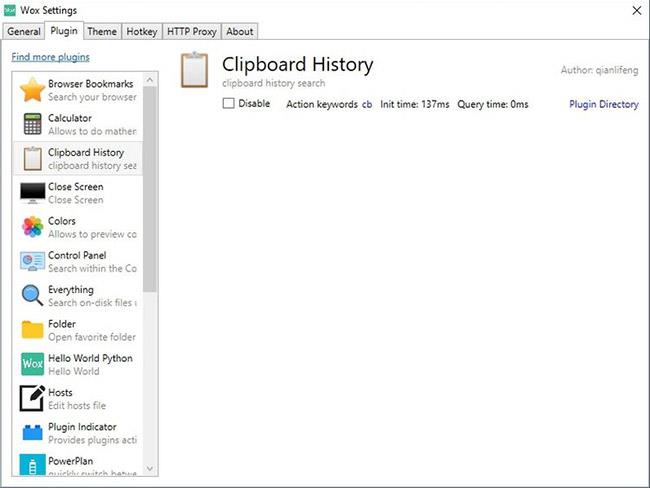
클립보드 기록
전체 클립보드 관리자 대신 Wox용 클립보드 기록 플러그인을 사용할 수 있습니다.
설치가 완료되면 Wox에 "cb"를 입력하면 앱 대신 클립보드에 최근 항목이 표시됩니다. 쿼리를 사용하여 키워드를 추적하여 해당 항목 내의 특정 문자열을 검색할 수 있습니다.
화면 닫기
wpm install Close Screen노트북 화면이 항상 켜져 있는 것이 싫고, 컴퓨터를 끄지 않고도 노트북 화면을 쉽게 끌 수 있는 방법을 원하시나요? 화면 닫기 플러그인을 설치하세요. 그런 다음 Wox에 Closeescreen을 입력 하고 Enter 키를 누릅니다. 컴퓨터로 돌아갈 때까지 화면이 일시적으로 꺼집니다.
파워플랜
wpm install PowerPlanWindows가 성능/전력 비율을 결정하는 프로필인 전원 계획을 지원한 지 꽤 되었습니다. 노트북을 사용하는 경우 성능이나 배터리 수명 중 어느 것을 우선시할지 선택할 수 있어 매우 편리합니다.
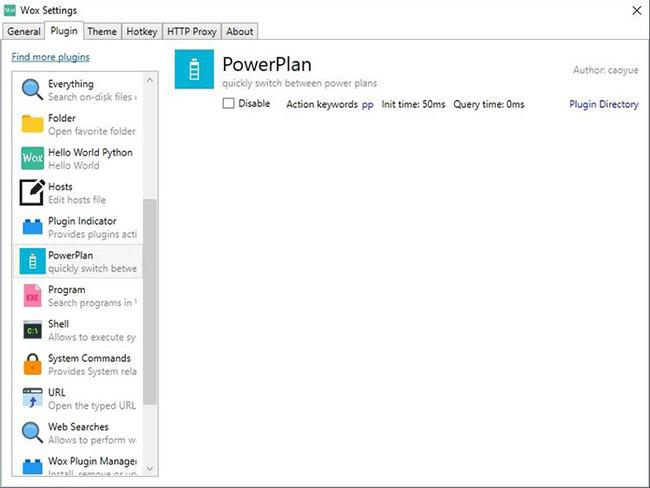
파워플랜
PowerPlan 플러그인을 설치하면 전원 계획 간 전환이 쉽습니다. Wox에 "pp"를 입력 하고 원하는 프로필을 선택합니다.
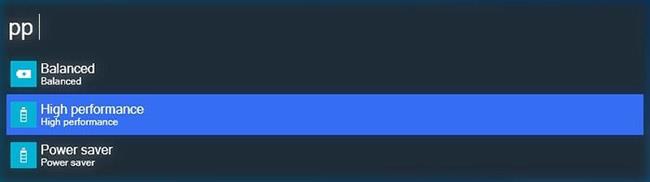
Wox에 "pp"를 입력하세요.
껍데기
이전 실행 대화 상자 로 전환하거나 명령 프롬프트 또는 최신 PowerShell을 실행하는 대신 Wox에 직접 명령을 입력할 수 있습니다.
">"를 입력 하여 일반 쿼리가 아닌 명령을 입력하고 명령을 입력한 다음 Enter 키를 누릅니다.
시스템 명령
Wox에는 다음과 같은 간단하지만 중요한 시스템 명령이 내장되어 있습니다.
명령을 입력하고 Enter를 눌러 사용하세요.
URL
큰 기능은 아니지만 Wox가 명령이나 쿼리 대신 URL을 입력하고 있음을 감지할 수 있다는 점은 주목할 가치가 있습니다. 그런 다음 Wox는 직접 "처리"하는 대신 사용자가 입력한 URL을 기본 브라우저로 전달합니다.
프로세스 킬러
wpm install Wox.Plugin.ProcessKiller응답하지 않는 프로세스에 대해 Windows 작업 관리자 보다 훨씬 더 작고 빠른 솔루션을 원하는 경우 ProcessKiller 플러그인이 도움이 될 수 있습니다.
설치가 완료되면 "kill"을 입력 하고 그 뒤에 프로세스 ID나 응용 프로그램 이름을 입력하여 응용 프로그램을 완전히 닫습니다.

프로세스 킬러
단순시계
wpm install Wox.Plugin.SimpleClock(fix)타이머와 알람을 빠르게 설정하는 쉬운 방법을 원하시나요? SimpleClock이 바로 그 일을 합니다. Wox에 추가하고 "시계"를 입력하세요. 그런 다음 타이머, 스톱워치 등 중에서 관심 있는 시간 관련 기능을 선택하세요.
화면 오른쪽 모서리에 Windows 10 정품 인증 알림이 표시됩니까? 이 문서에서는 Windows 10에서 저작권 요청 알림을 삭제하는 방법을 안내합니다.
최근 Microsoft는 Windows 10 PC 사용자를 위한 Build 14393.222라는 최신 누적 업데이트를 출시했습니다. Windows 10용으로 출시된 이 업데이트는 주로 사용자 피드백을 기반으로 버그를 수정하고 운영 체제의 성능 경험을 향상시킵니다.
로컬 네트워크에 외부 액세스가 필요한 컴퓨터가 있습니까? 요새 호스트를 네트워크의 게이트키퍼로 사용하는 것이 좋은 솔루션이 될 수 있습니다.
물리적 Windows 키가 포함되지 않은 IBM Model M과 같은 오래된 클래식 키보드를 사용하려는 경우 자주 사용하지 않는 키를 빌려 쉽게 추가할 수 있는 방법이 있습니다.
때로는 오래된 이벤트 로그를 한꺼번에 삭제해야 할 수도 있습니다. 이 가이드에서 Quantrimang.com은 Windows 10 이벤트 뷰어에서 모든 이벤트 로그를 빠르게 삭제하는 3가지 방법을 보여줍니다.
이전의 많은 기사에서 우리는 온라인에서 익명을 유지하는 것이 매우 중요하다고 언급했습니다. 매년 개인정보가 유출되면서 온라인 보안의 필요성이 높아지고 있습니다. 이것이 바로 가상 IP 주소를 사용해야 하는 이유이기도 합니다. 아래에서는 가짜 IP를 생성하는 방법에 대해 알아 보겠습니다!
WindowTop은 Windows 10 컴퓨터에서 실행되는 모든 응용 프로그램 창과 프로그램을 어둡게 하는 기능이 있는 도구입니다.또는 창에서 어두운 배경 인터페이스를 사용할 수도 있습니다.
Windows 8의 입력 도구 모음은 데스크톱 화면에 자동으로 표시되도록 설계된 소형 언어 도구 모음입니다. 그러나 많은 사람들이 작업 표시줄에서 이 입력 도구 모음을 숨기고 싶어합니다.
오늘날 무선 연결은 필수입니다. 따라서 내부 네트워크의 안전을 보장하려면 무선 보안이 필수적입니다.
친구나 가족과 컴퓨터를 공유하거나 특히 여러 대의 컴퓨터를 관리하는 경우 컴퓨터에 로그온하기 전에 메모를 통해 상기시키고 싶은 불쾌한 상황에 직면할 수 있습니다.








